在開發項目的時候,由其是商業性質的大型項目時,往往需要在每個代碼檔案上都加上一段關于版權、開發人員的資訊,并且名稱空間上都需要帶有公司的标志。這個時候,是選擇在開發的時候手動添加還是自動生成呢?
我們其實完全可以利用 Visual Studio 提供的模闆工具自定義一套專屬的模闆。
假如當我添加一個 .cs 檔案後,我希望預設添加的檔案要看起來像這個樣子:
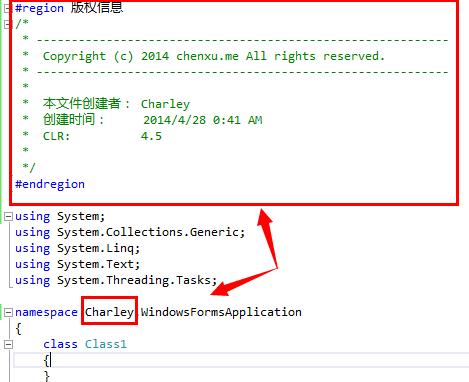
如何實作
1. 随意建立一個工程或使用一個已經存在的工程,在該項目内新添加一個普通的 class 檔案,打開後應該和下圖長得差不多。
2. 修改這個檔案,讓它看起來和我們的目标模闆越像越好。
有一部分資訊,例如時間,是沒辦法在寫模闆的時候就知道的,這個隻能在生成檔案的時候才能知道。此類動态的資料,Visual Studio 提供了一堆占位符供我們使用。
上圖隻是其中一部分,更多請檢視文後的參考資源
3. 導出模闆
3.1 選擇 檔案 / 導出模闆...
3.2 選擇項目模闆
3.3 選擇我們要導出的模闆
3.4 不用勾選
3.5 修改模闆名稱等資訊,同時勾選 “自動導入到 Visual Studio ” 中
3.6 點選完成,Visual Studio 便開始生成模闆 (zip檔案)
4. 檢查下效果
新增檔案的時候,就會找到我們自己的模闆
檔案中的占位符已經被正确替換
整個過程和自定義項目模闆類似,隻不過自定義工程模闆的時候需要根據預期的模闆工程建立一個對應的工程。這裡我以類庫項目為例進行介紹。
因為是針對整個工程來說,是以記得把所有需要修改的檔案都要進行修改,修改方式參考自定義項目模闆。
修改代碼
選擇工程模闆
填寫資訊
當下一次添加新的工程時候,就會發現新的模闆。
檔案中的資訊已經被正确替換了